

Saat Anda menggunakan aplikasi Pesan pada perangkat iOS atau Mac, apakah teksnya tampak sedikit kecil? Tidak ada alasan untuk berjuang membaca pesan. Anda dapat membuat teks lebih besar dan lebih mudah dibaca.
Berikut cara meningkatkan ukuran teks di Pesan di iPhone, iPad, dan Mac.
Tambah ukuran teks di iPhone dan iPad
Saat ini tidak ada pengaturan sederhana di Pesan di iOS untuk menyesuaikan ukuran teks. Sebagai gantinya, Anda mengubahnya di pengaturan perangkat Anda. Artinya, ini akan memengaruhi lebih dari sekadar aplikasi Pesan, seperti Mail, Notes, dan aplikasi lainnya. Jadi, ingatlah ini.
1) Buka Pengaturan dan ketuk Umum.
2) Pilih Aksesibilitas.
3) Keran Teks Lebih Besar.
4) Aktifkan bilah geser untuk Ukuran Aksesibilitas Yang Lebih Besar di atas.
5) Pindahkan penggeser di bagian bawah ke ukuran teks yang Anda inginkan.
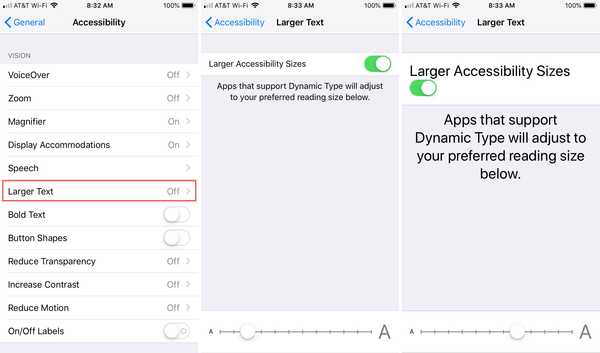
Anda dapat melihat hasilnya segera saat Anda menggeser panel geser ukuran teks dari yang lebih kecil ke yang lebih besar. Anda kemudian dapat menutup aplikasi Pengaturan Anda.
Tambah ukuran teks pada Mac
Tidak seperti iOS, Anda dapat meningkatkan ukuran teks untuk aplikasi Pesan secara terpisah tanpa memengaruhi aplikasi lain.
1) Buka Pesan.
2) Klik Pesan > Preferensi dari menu bar.
3) Di Umum tab jendela pop-up, pindahkan slider di bagian bawah untuk Ukuran teks.
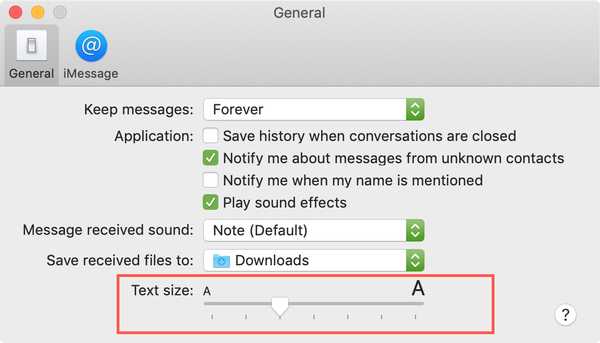
Seperti halnya iOS, Anda dapat langsung melihat penyesuaian teks di jendela Pesan Anda.
Membungkusnya
Satu penyesuaian kecil seperti ini bisa sangat membantu. Apakah Anda mengalami kesulitan membaca teks yang lebih kecil atau hanya memilihnya sedikit lebih besar, hanya perlu beberapa detik untuk berubah.
Apakah ini pengaturan yang menurut Anda bermanfaat? Beri tahu kami di komentar di bawah. Dan untuk petunjuk lebih lanjut, kunjungi bagian tutorial kami.











